harmony 鸿蒙音频录制开发指导
音频录制开发指导
简介
音频录制的主要工作是捕获音频信号,完成音频编码并保存到文件中,帮助开发者轻松实现音频录制功能。该模块允许调用者指定音频录制的采样率、声道数、编码格式、封装格式、输出文件的路径等参数。
运作机制
该模块提供了音频录制状态变化示意图和音频录制外部模块交互图。
图1 音频录制状态变化变化示意图
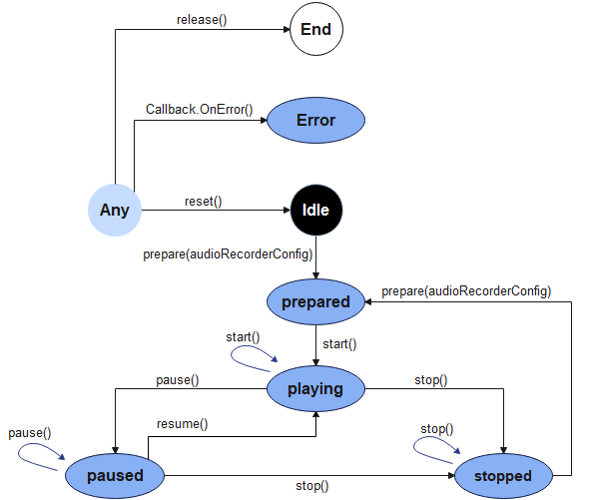
图2 音频录制外部模块交互图
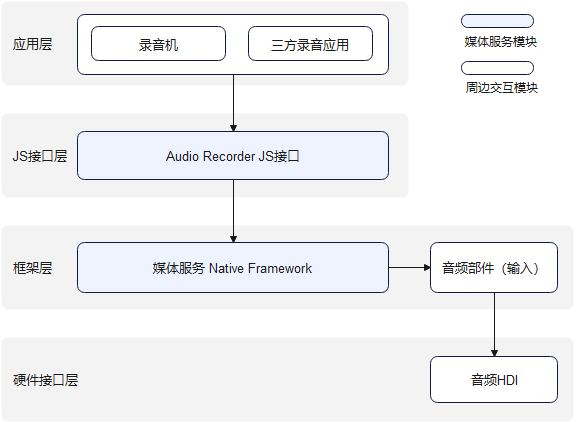
说明:三方录音应用或录音机通过调用JS接口层提供的js接口实现相应功能时,框架层会通过Native Framework的媒体服务,调用音频部件获取通过音频HDI捕获的音频数据,再通过软件编码输出编码封装后的音频数据保存至文件中,实现音频录制功能。
约束与限制
开发者在进行录制功能开发前,需要先对所开发的应用配置麦克风权限(ohos.permission.MICROPHONE),权限配置相关内容可参考:访问控制权限申请指导
开发指导
详细API含义可参考:媒体服务API文档AudioRecorder
全流程场景
音频录制的全流程场景包含:创建实例,设置录制参数,开始录制,暂停录制,恢复录制,停止录制,释放资源等流程。
import media from '@ohos.multimedia.media'
import mediaLibrary from '@ohos.multimedia.mediaLibrary'
export class AudioRecorderDemo {
private testFdNumber; // 用于保存fd地址
// 设置音频录制相关回调函数
setCallBack(audioRecorder) {
audioRecorder.on('prepare', () => { // 设置'prepare'事件回调
console.log('prepare success');
audioRecorder.start(); // 调用start方法开始录制,并触发start回调
});
audioRecorder.on('start', () => { // 设置'start'事件回调
console.log('audio recorder start success');
audioRecorder.pause(); // 调用pause方法暂停录制,并触发pause回调
});
audioRecorder.on('pause', () => { // 设置'pause'事件回调
console.log('audio recorder pause success');
audioRecorder.resume(); // 调用resume方法恢复录制,并触发resume回调
});
audioRecorder.on('resume', () => { // 设置'resume'事件回调
console.log('audio recorder resume success');
audioRecorder.stop(); // 调用stop方法停止录制,并触发stop回调
});
audioRecorder.on('stop', () => { // 设置'stop'事件回调
console.log('audio recorder stop success');
audioRecorder.reset(); // 调用reset方法重置录制,并触发reset回调
});
audioRecorder.on('reset', () => { // 设置'reset'事件回调
console.log('audio recorder reset success');
audioRecorder.release(); // 调用release方法,释放资源,并触发release回调
});
audioRecorder.on('release', () => { // 设置'release'事件回调
console.log('audio recorder release success');
audioRecorder = undefined;
});
audioRecorder.on('error', (error) => { // 设置'error'事件回调
console.info(`audio error called, errName is ${error.name}`);
console.info(`audio error called, errCode is ${error.code}`);
console.info(`audio error called, errMessage is ${error.message}`);
});
}
// pathName是传入的录制文件名,例如:01.mp3,生成后的文件地址:/storage/media/100/local/files/Video/01.mp3
// 使用mediaLibrary需要添加以下权限, ohos.permission.MEDIA_LOCATION、ohos.permission.WRITE_MEDIA、ohos.permission.READ_MEDIA
async getFd(pathName) {
let displayName = pathName;
const mediaTest = mediaLibrary.getMediaLibrary();
let fileKeyObj = mediaLibrary.FileKey;
let mediaType = mediaLibrary.MediaType.VIDEO;
let publicPath = await mediaTest.getPublicDirectory(mediaLibrary.DirectoryType.DIR_VIDEO);
let dataUri = await mediaTest.createAsset(mediaType, displayName, publicPath);
if (dataUri != undefined) {
let args = dataUri.id.toString();
let fetchOp = {
selections : fileKeyObj.ID + "=?",
selectionArgs : [args],
}
let fetchFileResult = await mediaTest.getFileAssets(fetchOp);
let fileAsset = await fetchFileResult.getAllObject();
let fdNumber = await fileAsset[0].open('Rw');
this.testFdNumber = "fd://" + fdNumber.toString();
}
}
async audioRecorderDemo() {
// 1.创建实例
let audioRecorder = media.createAudioRecorder();
// 2.设置回调
this.setCallBack(audioRecorder);
await this.getFd('01.mp3'); // 调用getFd方法获取需要录制文件的fd地址
// 3.设置录制参数
let audioRecorderConfig = {
audioEncodeBitRate : 22050,
audioSampleRate : 22050,
numberOfChannels : 2,
uri : this.testFdNumber, // testFdNumber由getFd生成
location : { latitude : 30, longitude : 130},
audioEncoderMime : media.CodecMimeType.AUDIO_AAC,
fileFormat : media.ContainerFormatType.CFT_MPEG_4A,
}
audioRecorder.prepare(audioRecorderConfig); // 调用prepare方法,触发prepare回调函数
}
}
正常录制场景
与全流程场景不同,不包括暂停录制,恢复录制的过程。
import media from '@ohos.multimedia.media'
import mediaLibrary from '@ohos.multimedia.mediaLibrary'
export class AudioRecorderDemo {
private testFdNumber; // 用于保存fd地址
// 设置音频录制相关回调函数
setCallBack(audioRecorder) {
audioRecorder.on('prepare', () => { // 设置'prepare'事件回调
console.log('prepare success');
audioRecorder.start(); // 调用start方法开始录制,并触发start回调
});
audioRecorder.on('start', () => { // 设置'start'事件回调
console.log('audio recorder start success');
audioRecorder.stop(); // 调用stop方法停止录制,并触发stop回调
});
audioRecorder.on('stop', () => { // 设置'stop'事件回调
console.log('audio recorder stop success');
audioRecorder.release(); // 调用release方法,释放资源,并触发release回调
});
audioRecorder.on('release', () => { // 设置'release'事件回调
console.log('audio recorder release success');
audioRecorder = undefined;
});
audioRecorder.on('error', (error) => { // 设置'error'事件回调
console.info(`audio error called, errName is ${error.name}`);
console.info(`audio error called, errCode is ${error.code}`);
console.info(`audio error called, errMessage is ${error.message}`);
});
}
// pathName是传入的录制文件名,例如:01.mp3,生成后的文件地址:/storage/media/100/local/files/Video/01.mp3
// 使用mediaLibrary需要添加以下权限, ohos.permission.MEDIA_LOCATION、ohos.permission.WRITE_MEDIA、ohos.permission.READ_MEDIA
async getFd(pathName) {
let displayName = pathName;
const mediaTest = mediaLibrary.getMediaLibrary();
let fileKeyObj = mediaLibrary.FileKey;
let mediaType = mediaLibrary.MediaType.VIDEO;
let publicPath = await mediaTest.getPublicDirectory(mediaLibrary.DirectoryType.DIR_VIDEO);
let dataUri = await mediaTest.createAsset(mediaType, displayName, publicPath);
if (dataUri != undefined) {
let args = dataUri.id.toString();
let fetchOp = {
selections : fileKeyObj.ID + "=?",
selectionArgs : [args],
}
let fetchFileResult = await mediaTest.getFileAssets(fetchOp);
let fileAsset = await fetchFileResult.getAllObject();
let fdNumber = await fileAsset[0].open('Rw');
this.testFdNumber = "fd://" + fdNumber.toString();
}
}
async audioRecorderDemo() {
// 1.创建实例
let audioRecorder = media.createAudioRecorder();
// 2.设置回调
this.setCallBack(audioRecorder);
await this.getFd('01.mp3'); // 调用getFd方法获取需要录制文件的fd地址
// 3.设置录制参数
let audioRecorderConfig = {
audioEncodeBitRate : 22050,
audioSampleRate : 22050,
numberOfChannels : 2,
uri : this.testFdNumber, // testFdNumber由getFd生成
location : { latitude : 30, longitude : 130},
audioEncoderMime : media.CodecMimeType.AUDIO_AAC,
fileFormat : media.ContainerFormatType.CFT_MPEG_4A,
}
audioRecorder.prepare(audioRecorderConfig); // 调用prepare方法,触发prepare回调函数
}
}
相关实例
针对音频录制开发,有以下相关实例可供参考:
你可能感兴趣的鸿蒙文章
0
赞